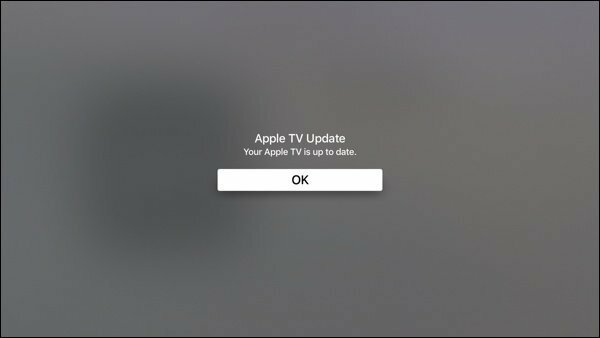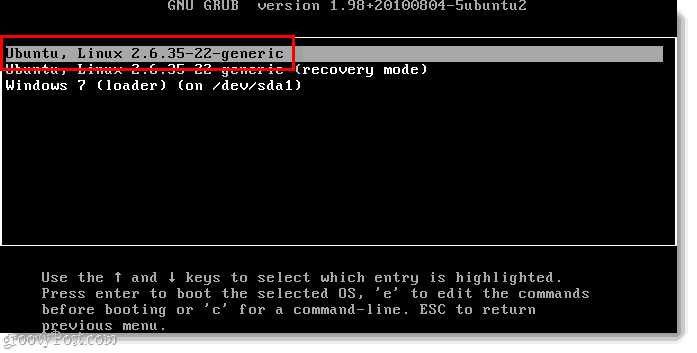W systemie Windows 8 możesz synchronizować ustawienia, aplikacje, zakładki i historię IE 10 (Metro) oraz pliki osobiste między wieloma komputerami i tabletami z systemem Windows 8. Oto jak znaleźć ustawienie i zarządzać tym, co jest synchronizowane.
Fajną nową funkcją w systemie Windows 8 jest możliwość synchronizacji ustawień między komputerami i urządzeniami z systemem Windows 8. Oto jak włączyć tę funkcję i wybrać elementy do synchronizacji między systemami Windows 8.
Tak długo, jak logujesz się do systemu za pomocą swojego identyfikatora Microsoft ID, funkcja synchronizacji w Windows 8 synchronizuje Ustawienia, historię i zakładki Internet Explorer 10 (Metro), pliki osobiste i aplikacje między innymi komputerami z systemem Windows 8.
Skonfiguruj synchronizację w systemie Windows 8
Zaloguj się do systemu Windows 8 za pomocą konta Microsoft (wcześniej znane jako konto Windows Live). Użyj skrót klawiszowyWin Key + W. Pojawi się pole wyszukiwania z podświetlonymi ustawieniami. Rodzaj: synchronizacja w polu wyszukiwania.
Następnie kliknij Synchronizuj swoje ustawienia pod wynikami wyszukiwania po lewej stronie ekranu.
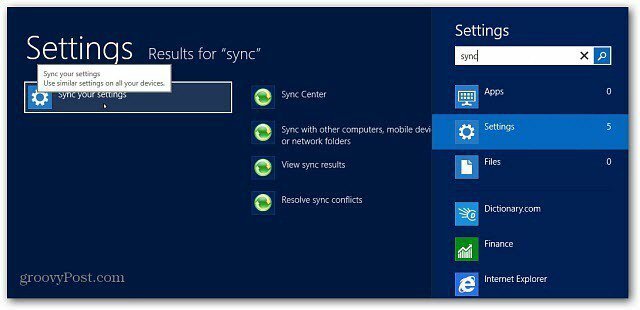
Otwiera się Panel sterowania Metro, aby zsynchronizować ustawienia. Po prawej stronie przewijaj i włączaj lub wyłączaj ustawienia i funkcje, które chcesz synchronizować z innymi komputerami z systemem Windows 8.
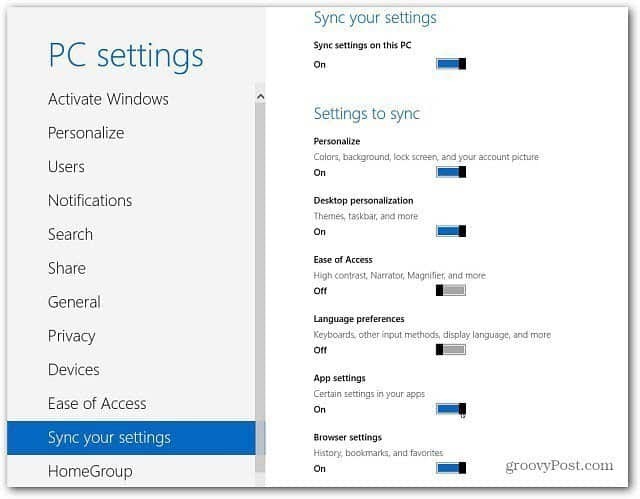
Przełącz z konta lokalnego na konto Microsoft
Jeśli ty załóż konto lokalne, łatwo jest przejść na konto Microsoft. Z paska Charms wybierz Ustawienia.

Następnie wybierz Więcej ustawień komputera.
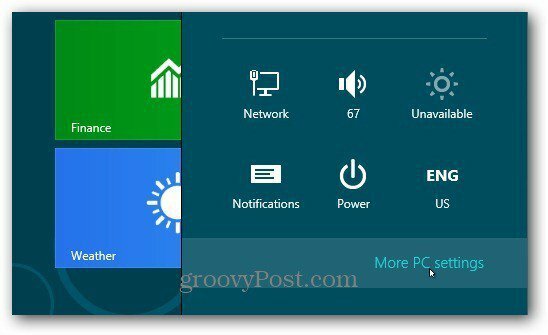
Zostanie otwarty panel sterowania w stylu Metro. Kliknij Użytkownicy, a następnie wybierz Przełącz na konto Microsoft.
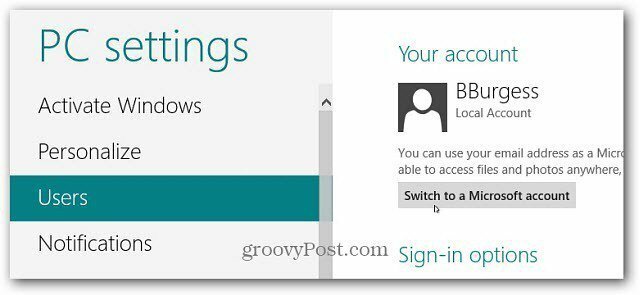
Następnie zaloguj się przy użyciu adresu e-mail konta Microsoft.
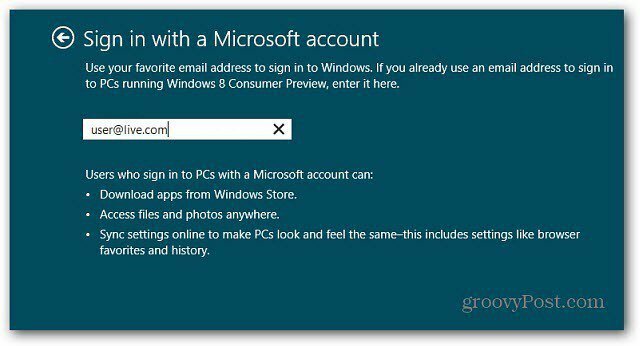
Następnie wprowadź hasło do konta Microsoft.
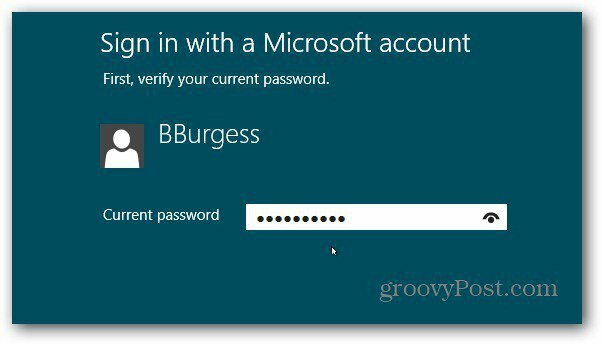
Teraz możesz przejść i skonfigurować opcje synchronizacji. To wszystko.
Synchronizacja ustawień, aplikacji, zakładek i innych elementów między urządzeniami z systemem Windows 8 znacznie ułatwia wykonywanie zadań. Możesz zabrać się do pracy bez konieczności ponownego konfigurowania każdego systemu od zera.